Importieren Sie Daten aus anderer Software in QuickBooks Online
by Intuit• Updated 5 months ago
Sie können Ihre aktuellen Informationen (wie Kreditoren, Kunden, Produkte und Services oder Kontotabelle) sowie Anfangssaldo, Rechnungen und Rechnungen aus anderer Software in QuickBooks importieren, indem Sie Excel-CSV-Dateien verwenden.
Bevor Sie beginnen
Damit die Daten korrekt importiert werden, müssen die einzelnen Excel-Tabellen in dieser Reihenfolge importiert werden:
So importieren Sie Ihre Daten in QuickBooks Online
- Melden Sie sich bei QuickBooks Online an.
- Gehen Sie zu Einstellungen ⚙ und wählen Sie Daten importieren.
- Wählen Sie die Daten aus, die Sie importieren möchten.
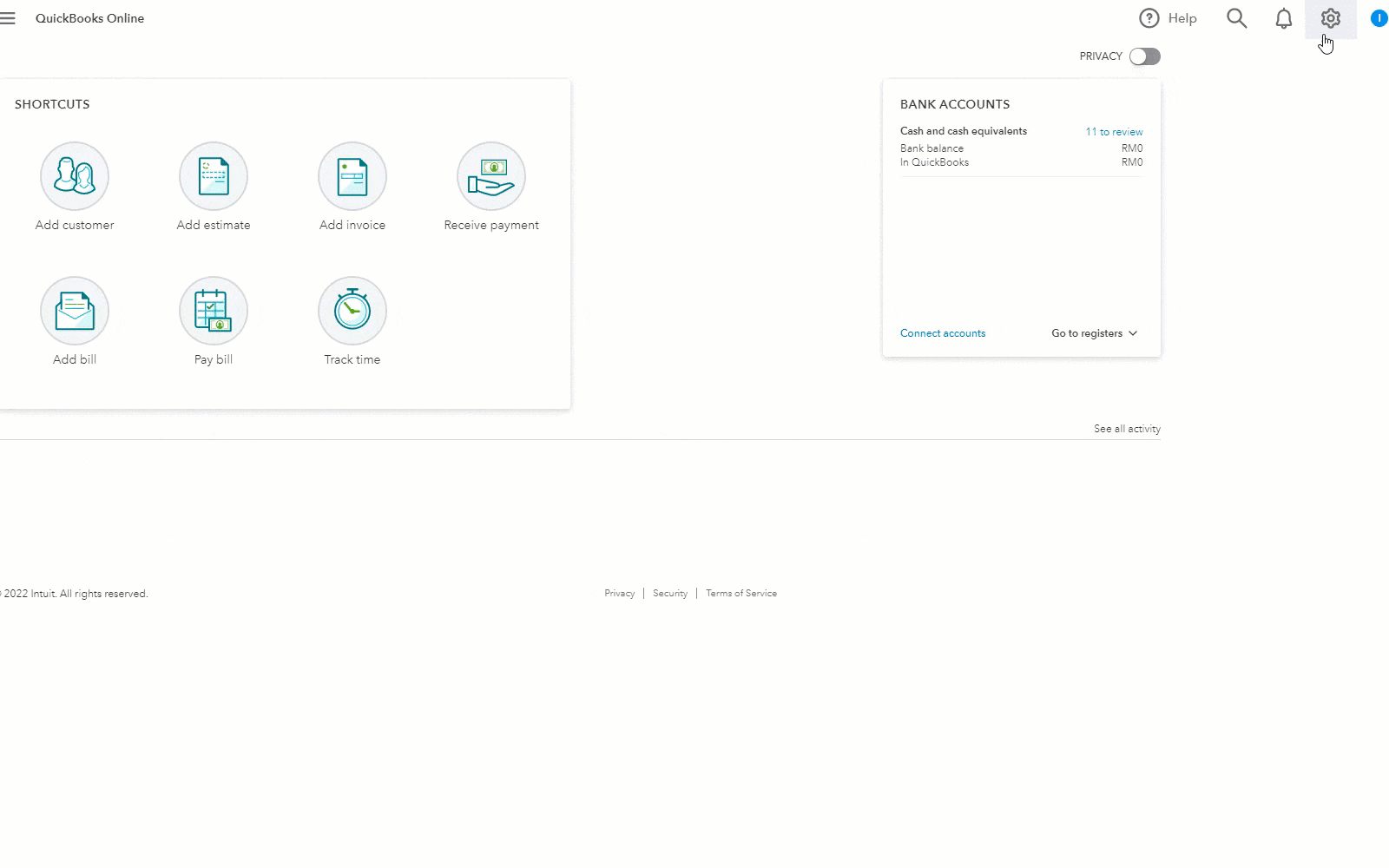
Hinweis: Sobald Sie einen Datentyp ausgewählt haben, wählen Sie Musterdatei herunterladen ![]() . Dies hilft Ihnen bei der richtigen Formatierung Ihrer Daten.
. Dies hilft Ihnen bei der richtigen Formatierung Ihrer Daten.
Ihre Kontentabelle importieren
Sie können Kontonamen, Kontotyp, Detailtyp und Kontonummer in QuickBooks Online importieren, indem Sie eine Excel-CSV-Datei verwenden. Weitere Informationen finden Sie unter So importieren Sie Ihre Kontentabelle in QuickBooks Online .
Um Ihre Kontotransaktionen herunterzuladen, können Sie Ihr Bank- oder Kreditkartenkonto verbinden. Wenn Ihre Bank keine Verbindung zu QuickBooks Online herstellen kann, können Sie Ihre Banktransaktionen im CSV-Format von Excel importieren .
Importieren Sie Ihre Kunden und Lieferanten
Sie können eine vorhandene Liste von Kunden und Lieferanten in QuickBooks Online importieren, um sich die manuelle Dateneingabe zu sparen.
Stellen Sie sicher, dass Sie Ihre Kunden und Lieferanten in QuickBooks Online importieren, wenn Sie sich damit vertraut machen, welche Kontaktfelder aus Excel importiert werden können.
Importieren Sie Ihre Produkte und Dienstleistungen
Sie können Produkte und Dienstleistungen mit Excel-CSV-Dateien in QuickBooks Online importieren. Wenn Sie jedoch Unterkategorien oder Unterposten verwenden, müssen Sie Ihre Excel-Datei auf eine bestimmte Weise Formatieren. Erfahren Sie mehr darüber, wie Sie Ihre Produkte und Services importierenkönnen.
Importieren Sie Ihre Rechnungen und Abrechnungen
In QuickBooks Online können Sie mehrere offene Rechnungen oder Abrechnungen gleichzeitig mithilfe von Excel-CSV-Dateien importieren .
Hinweis: Wir empfehlen, nicht mehr als 100 Transaktionen auf einmal zu importieren.
Was Sie tun müssen, wenn Sie beim Importieren der Daten eine Fehlermeldung erhalten
Wenn Sie eine Fehlermeldung erhalten, wenn Sie Ihre Daten in QuickBooks Online eingeben, finden Sie hier einige Dinge, die Sie überprüfen sollten, bevor Sie es erneut versuchen.
- Stellen Sie sicher, dass Ihre Daten korrekt zugeordnet sind und verwenden Sie die richtige Formatierung.
Tipp: Formatieren Sie Ihre Daten mit den Beispieldateien. - Vergewissern Sie sich, dass Sie in Ihren Daten zulässige Zeichen verwenden.
- Vergewissern Sie sich, dass der Listenposten nicht bereits in QuickBooks Online eingegeben wurde, da es nicht möglich ist, doppelte Daten zu importieren.
Importieren Sie Ihre Daten mit einer Drittanbieter-App
Besuchen Sie den QuickBooks Online App-Store und entdecken Sie alle von Intuit zugelassenen Apps, die Ihnen den Import Ihrer Daten erleichtern. Es kann eine Gebühr anfallen, wenn Sie eine App von einer anderen Person verwenden, um Ihre Informationen zu verschieben. Bei vielen Anwendungen können Sie sie jedoch kostenlos testen.
Hinweis: Wenn Sie Fragen zu einer Drittanbieter-App haben, können Sie die entsprechenden Kontaktdaten sowie Support im QuickBooks Online App Storefinden.
Mehr hilfreiche Links
More like this
- Switch from a different accounting software to QuickBooks Desktopby QuickBooks
- Common questions about importing data to QuickBooks Onlineby QuickBooks
- Microsoft has ended support for Windows 10 OSby QuickBooks
- QuickBooks Data Services FAQby QuickBooks
- Import Square transactions to QuickBooks Desktop for Macby QuickBooks